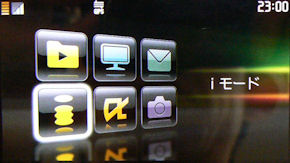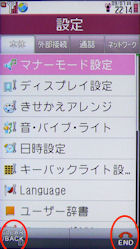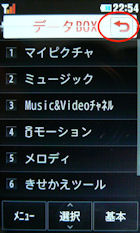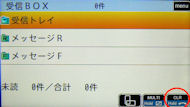第2回 iPhoneよりも細やか?――基本操作のタッチUIを検証する:最新ケータイ徹底比較(タッチパネルケータイ 2009年夏モデル編)(1/2 ページ)
ショートカット:ソフトバンク2機種はiPhone感覚で使える
タッチパネルを搭載したケータイは、待受画面を直接タップしてメニューやショートカットを呼び出せる機種が多い。「F-09A」には待受画面をタップすると起動する「待受ランチャー」が用意されており、「機能」「新着ステータス(新着メールや不在着信など)」「待受ショートカット」を利用できる。
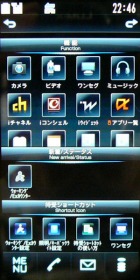


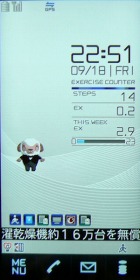 F-09Aの「待受ランチャー」。「機能」「新着/ステータス」「待受ショートカット」をタップすると、それぞれの表示領域が拡大する(写真=左端、左中、右中)。待受画面下部にMENU、通話、メール、iモード関連のタッチ対応アイコンが表示されている(写真=右端)
F-09Aの「待受ランチャー」。「機能」「新着/ステータス」「待受ショートカット」をタップすると、それぞれの表示領域が拡大する(写真=左端、左中、右中)。待受画面下部にMENU、通話、メール、iモード関連のタッチ対応アイコンが表示されている(写真=右端)「L-06A」と「biblio」にはタッチ専用のメニューは用意されていないが、画面下部のアイコンからメインメニューやアドレス帳、メールメニューなどを呼び出せる。
「N-06A」と「SH-06A」はタッチ専用メニューを利用できるほか、待受画面を上下左右にフリックすると、iウィジェットや発着信履歴の呼び出しなど、物理キーの上下左右キーと同じ操作が可能だ。さらに、待受画面上の時刻やピクトエリア(アイコン)もタッチ操作に対応しており、日時をタップしてカレンダーとアラーム(SH-06Aはカレンダーのみ)、ピクトエリアをタップしてマナーモード設定やBluetooth設定などを呼び出せる。
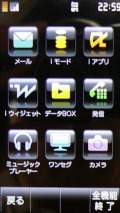

 N-06Aのタッチスタイル用のメインメニューには9つのアイコンが表示される(写真=左)。待受画面の余白をタップすると、デスクトップアイコンのほかに、未読メールや予定などの新着情報を表示する「インフォメーションエリア」も呼び出せる(写真=中)。待受画面のピクトエリアをタップすると、Bluetoothやマナーモードなどの設定ができるほか、バッテリー残量の確認も可能(写真=右)
N-06Aのタッチスタイル用のメインメニューには9つのアイコンが表示される(写真=左)。待受画面の余白をタップすると、デスクトップアイコンのほかに、未読メールや予定などの新着情報を表示する「インフォメーションエリア」も呼び出せる(写真=中)。待受画面のピクトエリアをタップすると、Bluetoothやマナーモードなどの設定ができるほか、バッテリー残量の確認も可能(写真=右)

 SH-06Aのビュワースタイル時に利用できる「待受タッチランチャ」は、縦画面の表示には対応していない(写真=左)。日時をタップするとカレンダーを呼び出せる(写真=中)。ピクトエリアをタップすると多彩な設定と機能を呼び出せる(写真=右)
SH-06Aのビュワースタイル時に利用できる「待受タッチランチャ」は、縦画面の表示には対応していない(写真=左)。日時をタップするとカレンダーを呼び出せる(写真=中)。ピクトエリアをタップすると多彩な設定と機能を呼び出せる(写真=右)ショートカット機能が充実しているのが、ソフトバンクモバイルの「OMNIA POP 931SC」と「AQUOS SHOT 933SH」だ。これら2機種は、待受画面に任意の機能アイコン(933SHはモバイルウィジェットも可能)を設置でき、iPhoneのように、メニュー画面を介さずにダイレクトに機能を起動できる。933SHの待受画面には4つの「シート」が用意されているので、ツール用、エンタメ用などと分けて設定すると便利だ。また、931SCは「A」と「B」2つの待受画面を切り替えられる。



 933SHは待受画面に機能とモバイルウィジェットのショートカットを設定できるほか、ピクトエリアをタップしてバッテリー残量や天気予報の確認なども可能(写真=左端、左中)。931SCは1画面あたり最大17種類の機能を設定できる。ただし(931SCは)モバイルウィジェットには対応していない(写真=右中、右端)
933SHは待受画面に機能とモバイルウィジェットのショートカットを設定できるほか、ピクトエリアをタップしてバッテリー残量や天気予報の確認なども可能(写真=左端、左中)。931SCは1画面あたり最大17種類の機能を設定できる。ただし(931SCは)モバイルウィジェットには対応していない(写真=右中、右端)933SHと931SC以外の機種は、待受画面の任意の場所にショートカットアイコンを設置することはできないものの、フリック操作やピクトエリアを利用したショートカットは日本のケータイならではの特長といえる。
| 待受画面の余白をタップ | 待受画面を上下左右にフリック | 待受画面の日時をタップ | 待受画面のピクトエリアをタップ | ショートカットアイコンを設置 | その他 | |
|---|---|---|---|---|---|---|
| F-09A | 「待受ランチャー」の呼び出し | − | − | − | − | 画面下部にメニュー、電話、メール、iモードアイコンが表示 |
| L-06A | − | − | − | − | − | 画面下部にメニュー、電話、メール、アドレス帳アイコンが表示 |
| N-06A | 「デスクトップアイコン」または「インフォメーションエリア」の呼び出し | iウィジェット呼び出し(上)、アドレス帳呼び出し(下)、着信履歴呼び出し(左)、リダイヤル呼び出し(右) | 時刻をタップしてアラームを起動/日にちをタップしてカレンダーを起動/ | Bluetoothメニュー呼び出し、マナーモード設定、公共モード設定、ICカードロック、バッテリー残量表示など | − | サイドキーを短押ししてメインメニューを呼び出し |
| SH-06A | 「待受タッチランチャ」の呼び出し(ロングタップで壁紙設定) | iウィジェット呼び出し(上)、ショートカットメニュー呼び出し(下)、着信履歴呼び出し(左)、リダイヤル呼び出し(右) | 日時をタップしてカレンダーを起動 | ベールビューやマナーモード、Ecoモード、公共モード、Bluetoothの設定、現在地確認、アラームの起動など | − | iチャネルのテロップをタップしてiチャネルにアクセス |
| biblio | − | − | − | − | − | 画面下部にアドレス帳、メニュー、アプリ、クリア/メモ、メール、EZweb、終話、発話、クイックアクセスメニューアイコンが表示 |
| 931SC | − | − | − | − | ○(機能) | 画面下部に電話、メール、Yahoo!ケータイ、メニューを表示 |
| 933SH | − | − | − | マナーモードやBluetoothの設定、天気予報、バッテリー残量の確認など | ○(機能とモバイルウィジェット) | 待受画面をロングタッチして壁紙変更 |
「戻る」「終了」操作:931SCがシンプルで使いやすい
地味な部分だが、快適に操作する上では、タッチパネルを使って「前の画面に戻る」「機能を終了する」操作をスムーズにこなせるかも重要だ。F-09Aと933SHは戻る、終了いずれも画面のアイコンをタップして操作する。L-06Aも戻るはアイコンをタップして操作するが、終了するにはGoogleサービスキーをロングタップする必要があり、ややストレスを感じた。そもそもGoogleサービスキーに終了操作が割り当てられていることに気付かなかったので、終了を示すアイコンを入れるなど、もう少し分かりやすくしてほしかった。
N-06Aは「N-01A」と同じく、側面のプッシュトークキーから戻る操作ができるが、このキーにはカメラで使うオートフォーカスの半押し操作も割り当てられているので、ぐっと強く押す必要があり、やや使いにくかった。頻繁に押すキーであることを考えると、戻る操作はほかのキーに割り当てるべきだろう。
また、N-06Aの待受画面からスケジュールやアラームを(ショートカットで)起動してからプッシュトークキーを押すと、待受画面ではなくメニュー画面が表示されてしまう。機能の起動中にプッシュトークキーを押すと、メニュー画面に戻る仕様のためだと思うが、経由していないメニュー画面が表示されるのは煩わしいので、ここも改善してほしい。このほか、N-06Aには(本体を閉じてディスプレイを回転させた)タッチスタイル時にワンタッチで終了できない機能もあり、戸惑うことが多い。ほかの機種のように、基本的に“どの機能の利用中でも使える”終了アイコンかキーを用意してほしい。
SH-06Aは、終了操作はサイドキーに割り当てられており使いやすいが、戻る操作に使う「×」アイコンは、機能によって表示される場所が異なり、やや使いにくかった。F-09Aや933SHのようにアイコンの場所は統一してほしい。
最もシンプルで操作しやすかったのが931SCだ。931SCはディスプレイの下にクリアキーと終話キーがあるので、どの機能を利用していても、基本的にこれら2つのキーから戻る、終了操作ができる。
| 戻る | 終了 | |
|---|---|---|
| F-09A | 画面の「←」をタップ | 画面の「×」をタップ |
| L-06A | 画面の矢印をタップ | Googleサービスキーをロングタップ |
| N-06A | 側面のプッシュトークキーを短押し/画面の「戻る」を押す | 側面のプッシュトークキーから1つずつ戻る/サブメニューの「終了」をタップ/「閉じる」アイコンをタップ(iモード) |
| SH-06A | 「CLR」アイコンをタップする | サイドキーを押す |
| biblio | 画面の「CLR/Memo」アイコンをタップ/側面の「クリア」キーを短押し/「クリア/メモ」キーを短押し | 画面の終話アイコンをタップ |
| 931SC | クリアキーを短押し | 終話キーを短押し |
| 933SH | 画面左下の「CLEAR/BACK」をタップする | 画面右下の「END」をタップする |
関連キーワード
NTTドコモ 2009年夏モデル | ソフトバンクモバイル 2009年夏モデル | OMNIA POP 931SC | AQUOS SHOT 933SH | ショートカット | N-06A | F-09A | SH-06A | L-06A | au 2009年夏モデル | biblio | モバイルウィジェット | iPhone | タッチパネル | ユーザーインタフェース | 横画面 | 最新ケータイ徹底比較 | タッチケータイ
Copyright © ITmedia, Inc. All Rights Reserved.
アクセストップ10
- 飲食店でのスマホ注文に物議、LINEの連携必須に批判も 「客のリソースにただ乗りしないでほしい」 (2025年12月04日)
- NHK受信料の“督促強化”に不満や疑問の声 「訪問時のマナーは担当者に指導」と広報 (2025年12月05日)
- 「スマホ新法」施行前にKDDIが“重要案内” 「Webブラウザ」と「検索」選択の具体手順を公開 (2025年12月04日)
- 三つ折りスマホ「Galaxy Z TriFold」の実機を触ってみた 開けば10型タブレット、価格は約38万円 (2025年12月04日)
- 楽天の2年間データ使い放題「バラマキ端末」を入手――楽天モバイル、年内1000万契約達成は確実か (2025年11月30日)
- 「楽天ポイント」と「楽天キャッシュ」は何が違う? 使い分けのポイントを解説 (2025年12月03日)
- 楽天ペイと楽天ポイントのキャンペーンまとめ【12月3日最新版】 1万〜3万ポイント還元のお得な施策あり (2025年12月03日)
- ドコモが「dアカウント」のパスワードレス認証を「パスキー」に統一 2026年5月めどに (2025年12月05日)
- NHK ONE、簡単には「閉じられないメッセージ」表示へ 目的は“NHK受信料”の徴収 なぜ強引な仕様に? (2025年11月12日)
- “Switch 2”の映像を「XREALの全グラス」に出力可能に そのカラクリとは? (2025年12月05日)